本系列代码托管于:https://github.com/chintsan-code/machine-learning-tutorials
安装完anaconda之后,我们事实上已经得到了一个python的环境,在新建/打开项目的时候我们可以选择直接使用这个环境,或者新建一个虚拟环境在在后面的项目使用它。建议使用虚拟环境,理由如下:
- 当需要在不同项目中需要使用同一种package的不同版本时如果使用的是系统环境那么只能在切换项目的时候对该package进行卸载重装或升级降级而使用虚拟环境只需要再建一个环境就好了两个项目的环境互不干扰;
- 可以随便折腾虚拟环境玩坏了只要重新再建一个就好。
一. 使用虚拟环境
场景1. 新建项目并创建虚拟环境
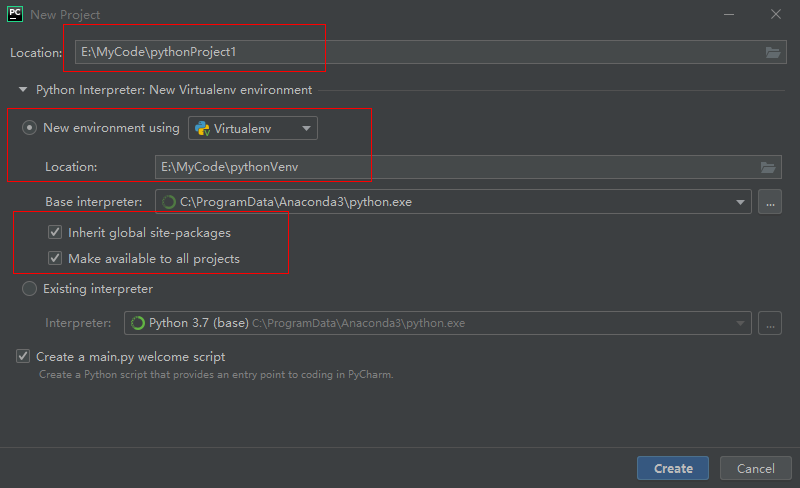
(1)第一个Location代表项目的目录;
(2)勾选New environment,选择Virtualenv;
(3)第二个Location代表新建的虚拟环境的目录,==注意不要放在工程目录下,因为其他工程也可以使用它==;
(4)Base interpreter选择需要继承的环境;
(5)勾选Inherit global site-packages和Make available to all projects==。不勾选Inherit global site-packages 就只能用解析器里的最基本自带的python命令,如你自己使用anaconda安装的packages都无法使用;不勾选 make available to all project 就会导致只有你自己当前的项目能用这个虚拟环境,以后打开pycharm选择其它项目时就无法选择用你的这个虚拟环境;
(6)点击Create完成创建
场景2. 新建项目并使用虚拟环境

(1)该场景与第1中相似,只需要改为勾选Exising interpreter并选择需要的虚拟环境即可
场景3. 创建已有工程的环境
(1)File >> Setting >> Project >> Python Interpreter >> Add
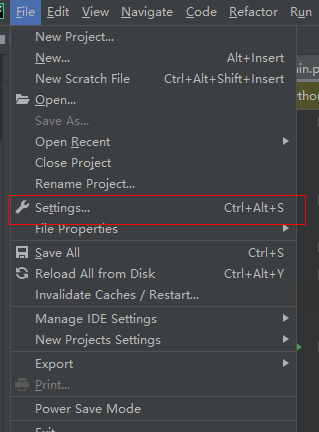
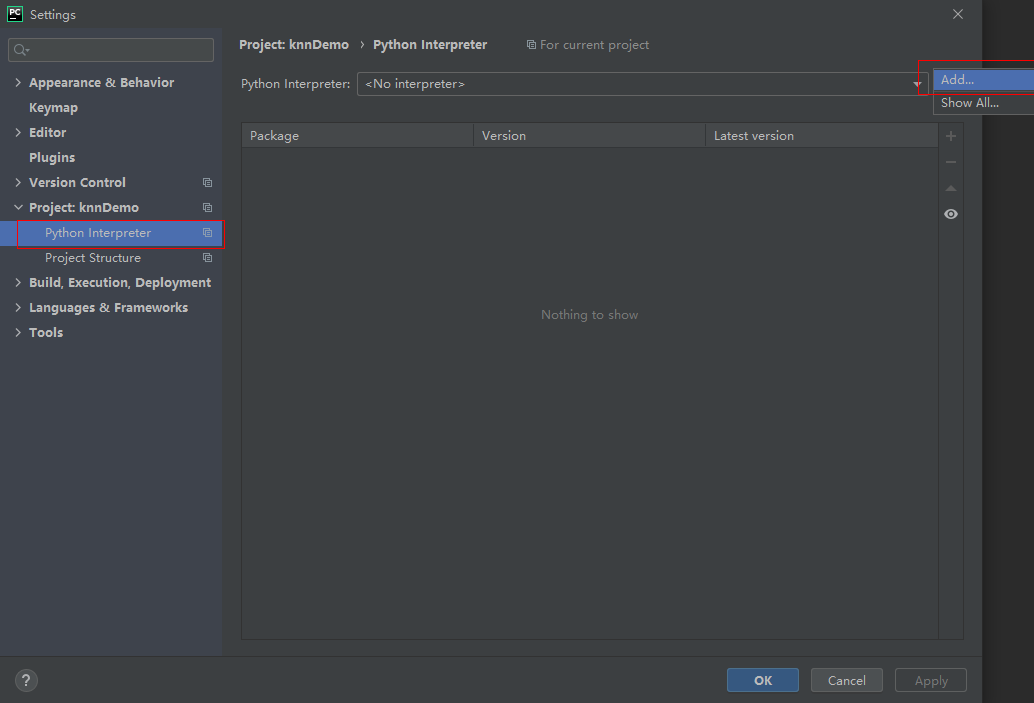
(2)选择 Vitualenv Environment >> Existing enviroment,选择你需要的虚拟环境并勾选Make available to all projects即可;如果之前没有创建过虚拟环境,则选择New environment并创建新的虚拟环境,创建方法参考场景1即可,主要此处的Location是虚拟环境目录而不是项目目录
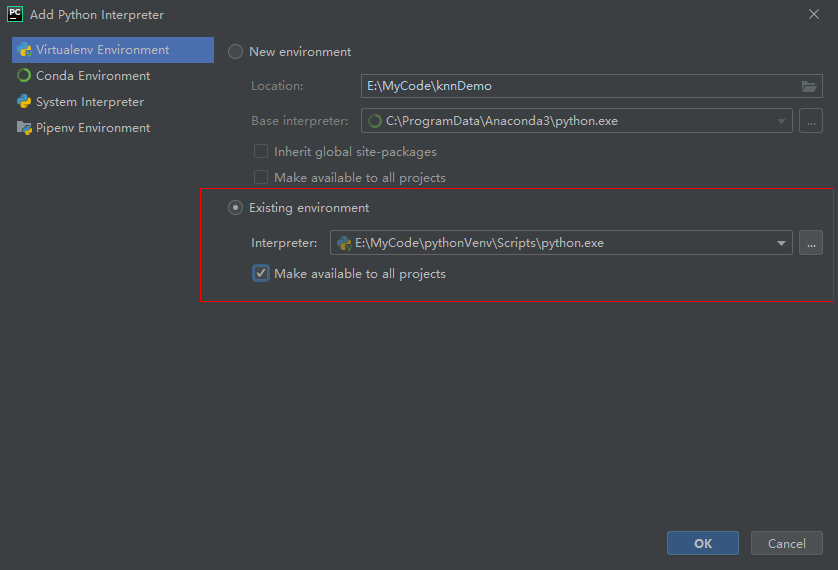
(3)点击OK即可

场景4. 修改已有工程的环境
(1)File >> Setting >> Project >> Python Interpreter,在Python Interpreter下拉栏中寻找需要的环境即可
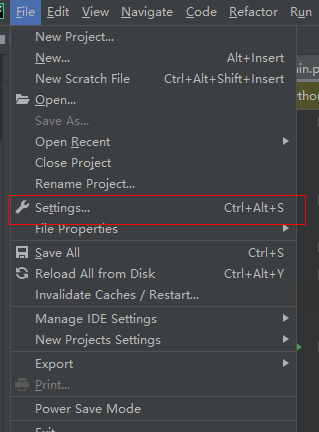
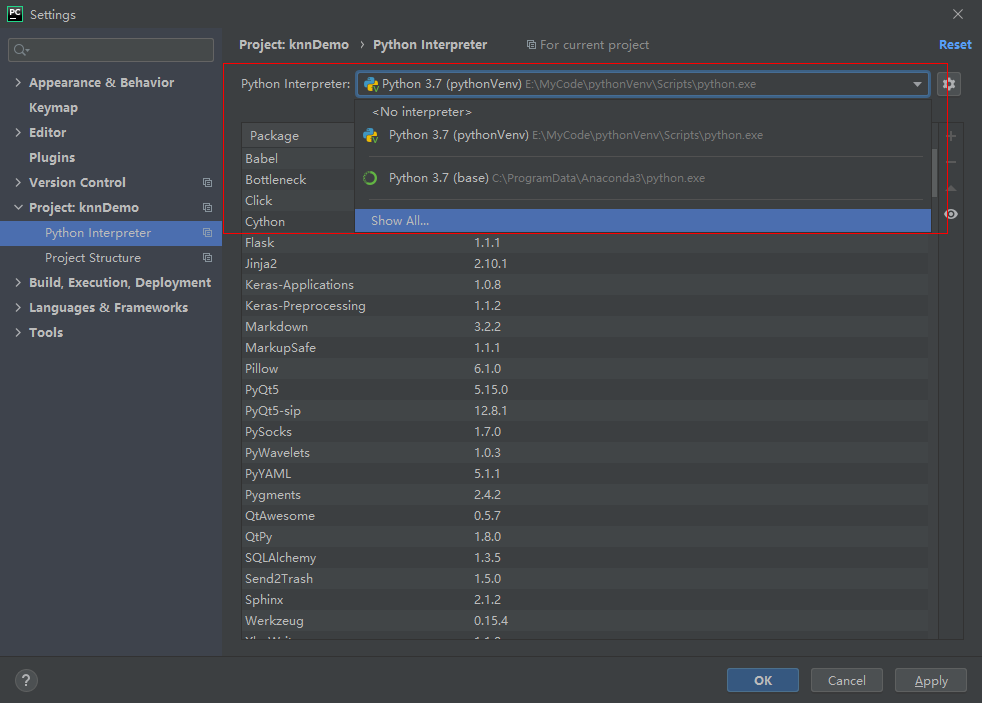
二. 使用系统环境
具体操作与使用虚拟环境相似,只是改为勾选Exising interpreter并选择系统环境即可。
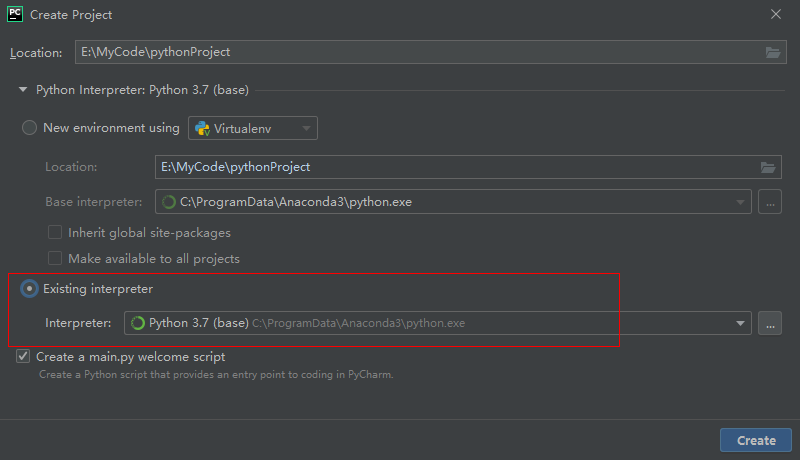










评论 (0)